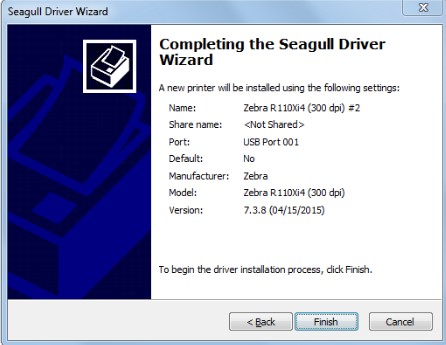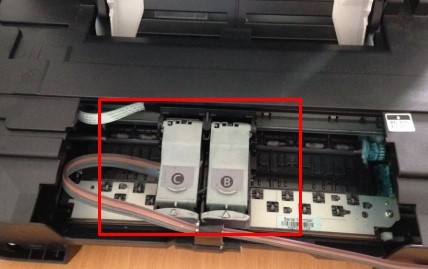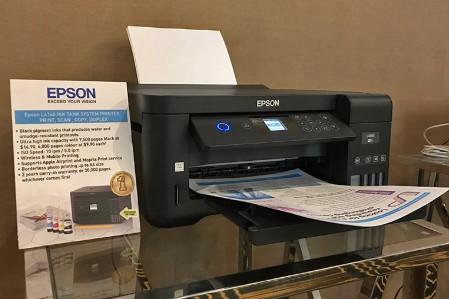LIPUTANTEKNOLOGI.COM – Printer yang memiliki fungsi mencetak dokumen dari komputer ke media kertas ini adalah sesuatu alat yang selalu dibutuhkan bagi para karyawan perusahaan. Dengan menggunakan printer Anda bisa mencetak berbagai laporan, gambar, sampai foto. Jenis Printer yang paling banyak digunakan saat ini ialah printer inkjet. Printer inkjet mencetak dengan cara menyemprotkan tinta yang berasal dari cartridge ke kertas / media cetak lainnya. Sebaiknya anda jangan langsung menyentuh hasil pencetakan tersebut, dikarenakan hasil pencetakan menggunakan printer inkjet ini membutuhkan beberapa waktu sebelum tintanya mengering.
Pada bagian head catridge ini terdapat lubang-lubang kecil yang berdiameter kurang dari 0.1 milimeter. Melalui lubang-lubang itulah tinta disemprotkan. lubang-lubang ini sangat kecil sekali, sehingga seringkali terjadi penyumbatan pada lubang tersebut. Biasanya penyumbatan tersebut disebabkan oleh tumpukan tinta yang mengering. Dan Penyumbatan tersebut yang menyebabkan tinta yang keluar tidak stabil, sehingga hasil pencetakan akan bergaris atau putus putus bahkan akan mengakibatkan printer mancet.
Selain permasalahan printer yang dijelaskan diatas, ada banyak permasalahan lain yang membuat printer tidak bisa mencetak atau macet. Pada artikel kali ini liputanteknologi akan membahas mengenai penyebab printer macet dan cara mengatasinya dengan tujuan agar bisa membantu anda yang sedang mengalami permasalahan pada printer.
Baca juga: Cara Mengatasi Printer Error Paling Mudah [SEGALA TIPE]
Berikut Yang Harus Anda Cek Untuk Mengetahui Penyebab Printer Macet
1. Printer Masih Dalam Keadaan Mati
Hal pertama yang perlu anda cek ketika komputer anda macet dan tidak bisa mencetak ialah printer dalam keadaan mati. Apabila printer mati, tentu saja printer tidak akan bisa mencetak. Solusinya ialah dengan melakukan pengecekan terhadap aliran listrik dengn mengecek stop kontak apakah dalam keadaan baik atau tidak. Dan jangan lupa Cek kabel listrik yang terhubung ke printer, serta silahkan Anda pastikan bahwa tombol power printer dalam keadaan hidup (posisi On).
Baca Juga: Cara Reset Printer Canon iP 2770 [MUDAH,CEPAT]
2. Koneksi Printer ke Komputer Terputus
Terputusnya koneksi printer bisa dikarenakan dari kabel USB yang menyambungkan printer dengan komputer bermasalah. solusinya ialah melakukan pengecekan kabel USB yang menghubungkan printer dengan komputer, cek apakah kabel data dalam keadaan baik atau tidak. Selanjutnya dengan cek kembali pemasangan kabel data, silahkan anda pastikan terpasang dengan benar dan tepat. Anda juga bisa mencoba menggunakan kabel data lain untuk mengetahui apakah kabel data tersebut rusak atau tidak.
Baca Juga: Cara Memperbaiki Printer Canon IP 2770 Lampu Kedap Kedip Terlengkap
3. Driver Printer Bermasalah
Apabila Driver printer mengalami masalah bisa menyebabkan permasalahan pada proses pengiriman data komputer ke printer, karena terputusnya koneksi printer. Silahkan anda Pastikan dahulu bahwa driver printer telah terpasang dengan benat, karena jika diver tidak terpasang, tentu saja printer tidak akan bisa digunakan. Setelah itu jangan lupa anda juga cek kondisi driver, dengan cara menjalankan software tersebut. Anda dapat mencoba menginstall ulang driver untuk meyakinkan bahwa driver printer yang terinstall tidak mengalami masalah.
Baca Juga: Cara Mudah Instal Driver Printer Kasir
4. Tinta Printer Habis
Apabila tinta printer habis, tentunya printer tidak akan bisa mencetak dokumen meskipun Printer dalam keadaan berjalan, walaupun bisa ngeprin namun hasil tidak ada tulisan atau gambar yang tercetak pada kertas. Anda harus Ingat-ingat kapan terakhir anda mengisi tinta kalau dirasa sudah cukup lama dan merasa tinta sudah habis silahkan Anda isi kembali. Namun untuk memasikannya anda bisat mengecek tinta dalam catrige secara langsung, apabila kondisi head catride kering kemungkinan tinta memang habis. Cara pengecekannya anda bisa menggunakan tinta infuse agar anda lebih mudah melakukan pengecekan.
Baca Juga: Cara Print Amplop Secara Massal Dengan Fitur Mail Marge [MUDAH]
5. Catridge Tidak Terpasang Dengan Tepat
Jika Catridge tidak terpasang dengan benar merupakan salah satu penyebab printer macet dan solusi untuk memperbaikinya ialah anda harus membuka catridge kemudian memasangnya kembali, dan anda harus pastikan cartridge terpasang dengan benar.
6. Catridge kotor – head cleaning
Catridge yang kotor akan menghasil cetakan bergaris (cara mengatasi hasil print bergaris). Dan untuk mengatasinya anda bisa melakukan head cleaning terlebih dahulu. Yaitu dengan cara menjalankan aplikasi maintenance printer pada komputer, kemudian klik head cleaning. Silahkan Anda lakukan dua atau tiga kali head cleaning tersebut, kemudian periksa hasilnya. Apabila masih belum teratasi, sekarang silahkan anda coba dengan lepaskan catridge dari printer, dan kemudian silahkan lakukan pembersihan head catridge secara manual.
Baca Juga: Cara Sharing Printer Melalui Jaringan Wifi / LAN di Windows 7 [MUDAH]
7. Tinta Printer Kering
Pinter mancet atau gagal mencetak dokumen dapat disebabkan dari lubang penyemprotan tinta pada head catridge tersumbat karena tinta kering. Dan solusi yang tepat untuk memperbaikinya ialah dengan melakukan deep cleaning dari printer. INGAT Anda jangan memang chip pada catridge ya.
Langkah awal untuk mengatasinya ialah dengan menyiapkan air hangat dalam mangkok terlebih dahulu, kemudian celupkan ujung catridge kedalamnya. Dan Jangan sampai air menyentuh chip catridge. Selanjutnya goyang-goyang catridge selama 5 menit atau sampai tinta pada catridge mencair. Silahkan anda lakukan langkah ini sebanyak 3 kali dengan menggunakan air yang berbeda kemudian angkat dan keringkan catridge dengan menggunakn tisu halus atau tisyu. Setelah anda meyakini bila catridge sudah kering silahkan pasang kembali kedalam printer dengan posisi yang benar.
Baca Juga: Cara Mencetak Gambar Ukuran Besar Di Kertas Kecil
8. Catridge Rusak
Apabila catridge tidak terdeteksi meskipun Anda sudah melakukan pembersihan seperti yang dijelaskan diatas, dapat diambil kesimpulan bahwa catridge mengalami kerusakan. Dan solusi untuk memperbaikinya ialah harus menggantinya dengan catridge yang baru.
9. Printer Melampaui Batas Pencetakan
Printer memiliki batas jumlah pencetakan, Dan pihak produsen printer yang sudah menyetting batasan tersebut. Apabila anda telah melampaui batas pengeprinan yang telah ditentukan, maka printer akan macet dan tidak akan melakukan pencetakan lagi. Dan Untuk mengatasi hal tersebut ialah denagan melakukan reset printer dengan menggunakan software resetter.
10. Paper Jam
Paper jam dikarenakan adanya kertas yang mengangkut didalam printer. dan agar anda dapat mengatasi masalah tersebut ialah dengan mengeluarkan kertas yang tersangkut tersebut. Pertama yang harus anda lakukan ialah matikan printer kemudian lepaskan kabel power dan juga kabel data yang terhubung dengan printer. Selanjutnya dengan membuka casing atau penutup bagian atas printer, kemudian buka pemisah kertas. Lalu silahkan Pegang kertas yang tersumbat tersebut dan tarik pelan-pelan sampai seluruh bagian kertas keluar. Langkah terakhir ialah dengan mengembalikan pemisah kertas ke posisi semula, selanjutnya pasang kembali tutup atau casing printer.
Baca Juga: Cara Setting Printer Epson Untuk Cetak Photo Berkualitas Tinggi
11. Kertas Yang Dimuat Terlalu Banyak
Printer memiliki batas banyaknya jumlah kertas yang dimuat kedalamnya. Apabila anda memasang kertas dengan jumlah terlalu banyak, maka roll akan kesulitan menarik kertas karena kertas tertumpuk terlalu padat dan sulit ditarik. Dan untuk solusi tentang masalah ini ialah dengan mengurangi jumlah kertas yang dimuat. OH iya Kertas yang terlalu tebal juga dapat menyebabkan roll (roda penarik kertas tidak dapat menarik kertas).
12. Roll Penarik Kertas Rusak
Penyebab printer mancet yang terakhir ialah dengan rusaknya roll atau roda penarik kertas. Dan Untuk mengatasinya pertama yang harus anda lakukan adalah periksa terlebih dahulu apakah terdapat gangguan pada roll, seperti ada benda kecil yang menyangkut di roda penggerak, sehingga roda bisa dapat bekerja. Anda bisa melakukan pengecekan dengan cara membuka cover printer dan juga memeriksa jalur kertas printer tersebut.
Demikianlah ulasan mengenai penyebab printer macet berserta cara mengatasinya semoga artikel ini dapat membantu anda dalam menyelesaikan masalah printer macet. Apabila dirasa artikel ini bermanfaat silahkan bagikan pada kerabat anda agar mereka mengetahui penyebab printer mancet dan cara mengatasinya. Sekian dan trimakasih